最近有小伙伴来问小编,在使用电脑的时候发现自己显示器出现了超频黑屏的情况,针对这一问题,小编给大家整理了Win7系统超频黑屏的解决方法,请感兴趣的小伙伴继续往下看吧,希望对大家有所帮助。

1、电脑桌面空白处,单击左键弹出菜单。
2、在弹出菜单选择【屏幕分辨率】选择项。
3、在【屏幕分辨率】界面,找到【高级设置】项点击【高级设置】。
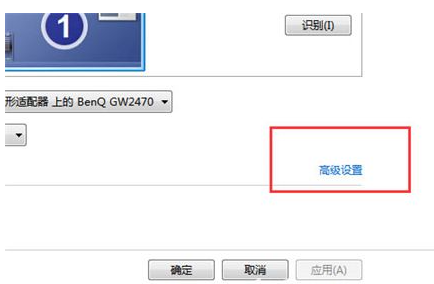
4、在图形适配器菜单,选择【监视器】项。
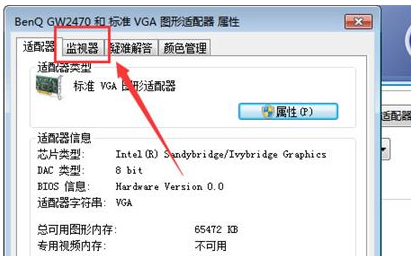
5、在监视器设置菜单,选择【屏幕刷新频率】,选择【使用硬件默认设置】或者设置为60赫兹,人后点击确定。
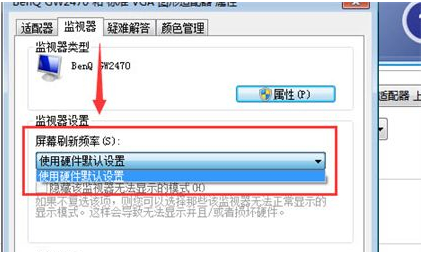
以上就是小编给大家分享的Win7系统超频黑屏怎么办的解决方法,想要了解更多内容,请关注本站,小编会持续为大家更新更多相关攻略。
